안녕하세요 오늘은 스팀 문화상품권 결제 방법에 대해서 설명드리려 합니다. 요 근래에 조금 스팀 문화상품권 결제가 업데이트되었습니다.
정확히 말하자면 스팀이 아니라 문화상품권을 사용하는 컬처랜드쪽에서 조금 경로가 바뀌엇죠 문화상품권을 슬슬 활용할 가치가 없다 느꼇는지 문화상품권을 대체하여 컬쳐랜드 상품권으로 바뀌었습니다. 대신 문화상품권을 주의해주셔야 하는 부분들이 있는데요.
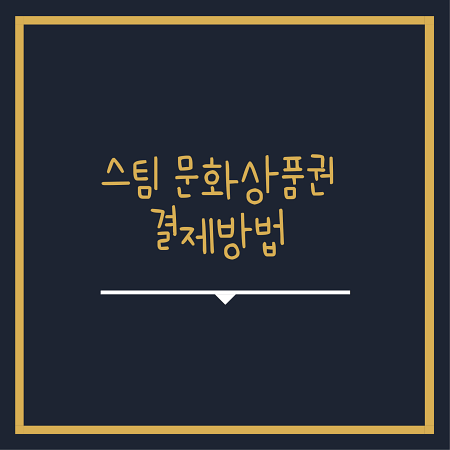
문화상품권 사용 주의사항(필수)
문화상품권은 이번 연도 2023년 1월 1일부터 컬처랜드에서 사용을 하실 수 없습니다. 대신 그 이전인 22년도에 제조되었던 문화상품권들은 사용을 하실수 있는데요. 자신이 사용하시려는 문화상품권 부근에 제조일자가 적혀있을 겁니다. 그 제조일자가 22년도이시면 사용이 가능합니다.
만일 23년도 이 시라면 편의점이나 문화상품권으로 변경하셨던 장소로 다시 가셔서 컬처랜드 상품권이라고 말씀하셔야 컬쳐랜드 사이트를 이용하실 수 있는 점 잊지 마시길 바랍니다. 우선 이번 포스팅은 스팀 결제 방법이기에 스팀 결제 방법에 대해서 설명드리겠습니다.
스팀 문화상품권 결제 방법
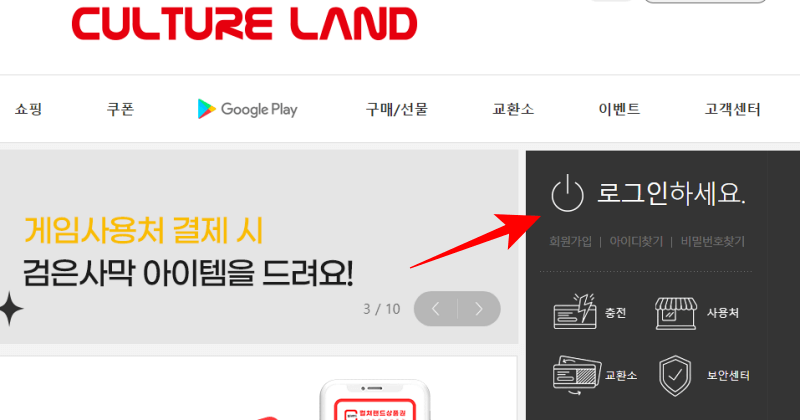
1. 우선 컬처랜드 홈페이지 사이트로 들어가 줍니다. 들어가 주셔서 오른쪽 화면에 로그인을 해줍니다.

2. 로그인해주신 뒤에 화면 상단 우측에 "충전"버튼을 클릭
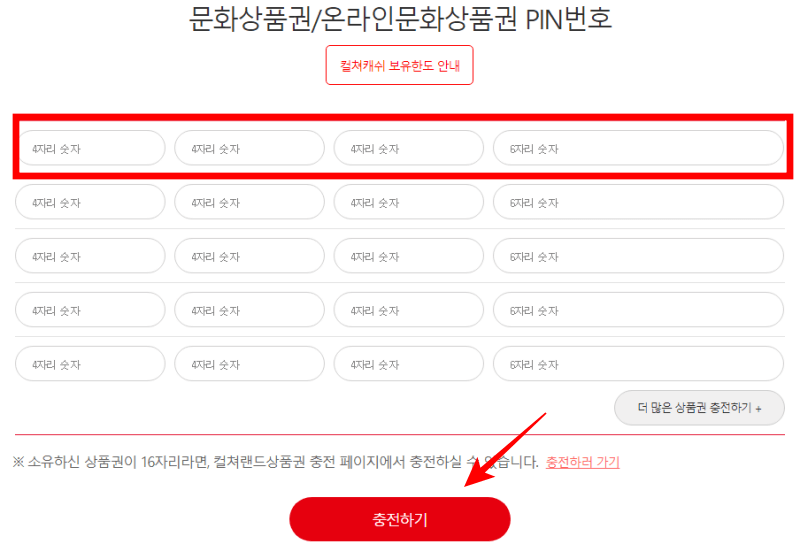
3. 클릭 후 화면에 결제 종류를 맨 하단으로 내려가셔서 문화상품권을 클릭해주시면 위와 같은 화면으로 옮겨집니다. 여기서 문화상품권을 기입하셔서 화면 하단 "충전하기" 버튼을 클릭해주시면 완료가 됩니다.
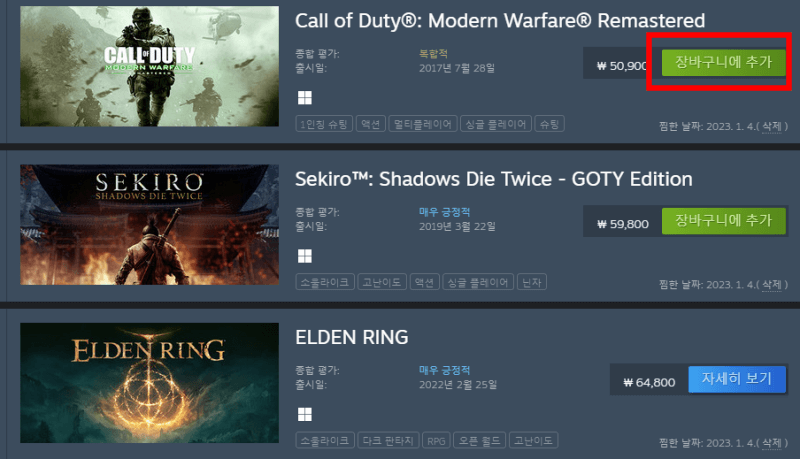
4. 이제 스팀으로 들어와 줍니다. 스팀으로 들어와 주셔서 자신이 구매하고자 하는 게임을 클릭해주시거나 찜해두셨던 게임을 내 라이브러리에 추가를 클릭해 줍니다.
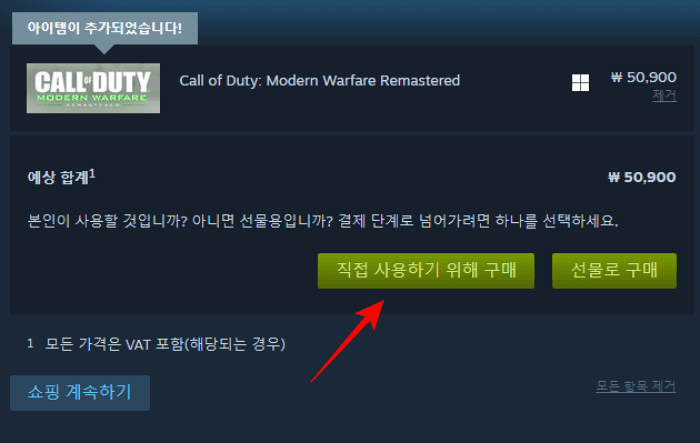
5. 눌러주신 후 화면과 같이 "직접 사용하기 위해 구매" 클릭해줍니다.

6. 그다음 결제 종류창이 나타납니다. 여기서 위에 결제종류 목록을 클릭 후 문화상품권으로 변경으로 결제를 진행해 줍니다.
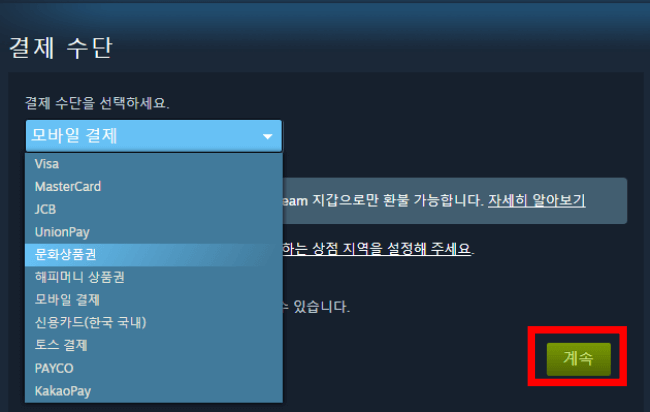
7. 그다음 계속을 클릭해 줍니다.
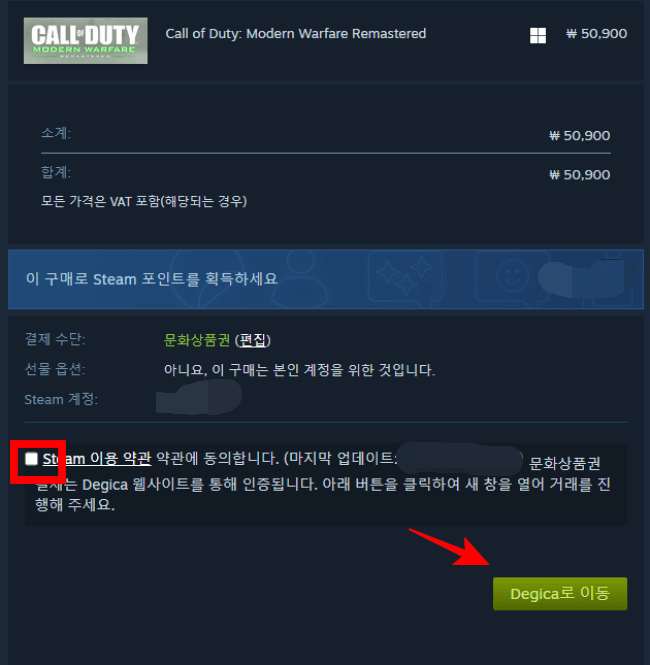
8. 눌러주신 후 하단 스팀 동의 후 초록색 버튼을 클릭해 주시면

9. 우측에 컬처랜드 아이디를 기입해주시는 창이 나타납니다. 기입 후 결제하기 클릭해주시면 완료가 됩니다.
부가 설명
오늘은 스팀 문화상품권 결제 방법에 대해서 설명드려보았습니다. 이제 점점 문화상품권의 용도가 점차 불필요성을 추구하고 있는데요. 만일 자신의 집에 남아있는 문화상품권이 있으시다면 빠르게 컬처랜드에 저장시켜두는것도 잊지 마시길 바랍니다. 23년 이후 제조는 안된다는거 잊지 마시고 꼭 컬쳐랜드 상품권으로 활용하시길 바랍니다.
도움이 되실 글
네이버라인 pc 버전 설치 방법
안녕하세요 오늘은 네이버 라인 pc 버전 간편하게 설치하는 방법에 대해서 설명드리려 합니다. 거진 1달 전쯤 좋지 않은 일이 생겼었죠. 바로 카카오톡 데이터 센터 화재로 인해 모든 sns 수단과
zingmarry.tistory.com
트위터 동영상 저장 방법(모바일,PC)
안녕하세요 오늘은 트위터 동영상 저지 방법에 대해서 설명드리려 합니다. 가끔 트위터를 둘러보다 보면 굉장히 귀여운 영상이나 개인 소장하고 싶은 영상들이 생길 때가 있습니다. 저는 주로
zingmarry.tistory.com
▶윈도 버전 확인 방법
윈도우 버전 확인 방법 간편 cmd
안녕하세요 오늘은 윈도우 버전 확인 방법 및 cmd창의 단축키를 활용한 빠르게 버전을 알아내는 방법에 대해서 설명드리겠습니다. 대부분 컴퓨터를 들어오실때나 화면만 얼추 보실 때도 윈도우
zingmarry.tistory.com
댓글